De Windows Movie Maker is een Microsoft-product waarmee niet-professionals videobewerking en -verwerking kunnen uitvoeren om betere resultaten te bereiken. Het platform is ook handig voor het delen van video's op verschillende sociale-mediaplatforms, sites voor het delen van video's en andere bestemmingen via internet. Het product heeft verschillende belangrijke functies, maar vereist enkele extra plug-ins en add-ons voor Windows Movie Maker om naadloze resultaten te produceren.
Opmerking: U kunt geen plug-ins toevoegen aan Windows Live Movie Maker 2012, de versie die het toevoegen van plug-ins en add-ons ondersteunt, is versie 6.0 of 2.1.
Download hier versie 6.0.
Beste alternatief voor Windows Movie Maker voor zowel Mac als Windows 7/8/10
Het gebruik van bovengenoemde tools, plug-ins en add-ons vereist op zijn minst enige basiskennis en professionele ervaring. De Wondershare Filmora is het sterk aanbevolen product voor moderne videobewerkingsprocessen. Deze enkele tool is het meest geschikt om het gebruik van plug-ins en add-ons voor eenmalig gebruik voor Windows Movie Maker te vermijden. Wondershare Filmora heeft verschillende softwareconfiguraties voor Windows- en Mac OS-apparaten. De tool is een uitgebreid pakket om acties uit te voeren, waaronder:
- Audio-equalizer
- Kleurafstemming
- Contrast- en helderheidsaanpassingen
- Video bijsnijden
- Resolutiepixels verbeteren
- Vervaging en duisternis verwijderen
- Introduceer multimedia- en animatie-effecten
Het product is uitgebreid met verschillende configuraties om te werken met video's, verbeteringen van de geluidskwaliteit, stilstaande beelden, teksten en overlays. Met de enkele Wondershare Filmora-tool kun je fijne filmeffecten geven aan eenvoudige basisvideo's.
Hieronder volgt een lijst van 10 zeer populaire plug-ins/add-ons voor de Windows Movie Maker en het geschikte alternatief om betere resultaten te produceren.
Best beoordeelde plug-ins en add-ons voor Windows Movie Maker
1.Correctie-effectenpakket 1
Dit is een zeer nuttig hulpmiddel dat nuttig is voor het maken van 46 verschillende effecten met behulp van een eenvoudige techniek van slepen en neerzetten. Enkele belangrijke kenmerken van de tool zijn:
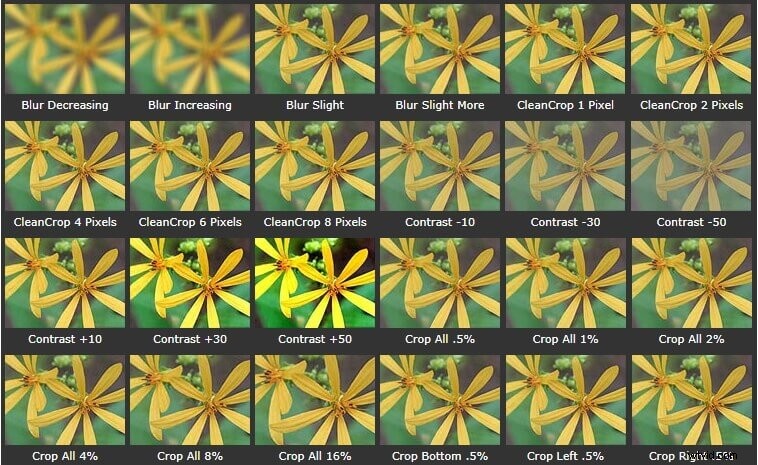
- Contrastaanpassingen
- Kleureffecten produceren
- Produceer een overgangseffect door vervaging te verminderen
- Elimineer framerandruis door ruis bij te snijden
- Andere kleurtinten toevoegen
- Verzadig de foto's
2. Wizard SceneFixer-effecten
Dit is een van de toonaangevende add-ons voor Windows Movie Maker om dynamische resultaten te behalen met contrast, witbalans en helderheidsaanpassingen. De tool is ook effectief voor kleuraanpassing in video's, het instellen van het vereiste RGB-effect en verzadiging. De gebruikers kunnen deze effecten ook toepassen op foto's en afbeeldingen. Het gebruik van SceneFixer kost veel moeite en tijd tijdens de video- en beeldverwerking.
3.PanZoom-wizard
Deze add-on helpt om goede ervaring op te doen terwijl u zoom- en pan-effecten gebruikt voor uw bestaande video's. Deze gebruiksvriendelijke wizard is geschikt voor het produceren van effecten met eenvoudige sleepacties. Om het gewenste effect te bereiken, sleept u eenvoudigweg de Start naar het eindkader en voert u de nodige maataanpassingen uit.
4.FilmTouch-wizard
Deze add-on helpt om een normale video te verbeteren met filmachtige effecten. De gebruikers kunnen kiezen uit meer dan 200 presets om het gewenste video-effect te bereiken. Tijdens de verwerking kunnen de gebruikers de helderheid, contrasten en beeldeffecten aanpassen met behulp van deze enkele add-on-tool, terwijl ze alle voorinstellingen opslaan voor verder gebruik.
5.Wizard Verscherpen
Dit is een zeer nuttig hulpmiddel om de tekortkoming van de Windows Movie Maker te elimineren. Het helpt om betere resultaten te bereiken met vervagings- en scherpte-effecten. De tool heeft de functie Slimme vervaging waarmee gebruikers de vereiste delen van de video kunnen verscherpen en de rest kunnen vervagen om de beste kwaliteit output te krijgen.
6.Wizard OverlayFX Effecten
Deze tool elimineert de minimale overlapfunctie van de filmmaker. De gebruikers kunnen tot zes gewenste overlays maken op een enkele videoclip door geïmporteerde afbeeldingen, logo's, afbeeldingen, frames en titels op te nemen. De gebruikers kunnen ook de uiteindelijke video-output verfijnen op deze tool.
7.AccentFX-wizard
Met deze tool kunnen gebruikers vereiste delen van de video markeren, aangepaste frames en randen toevoegen. Later kunnen de gebruikers visuele accenten in de video opnemen door uit verschillende opties te kiezen. Door de wijzigingen één voor één te bekijken en de effecten toe te voegen, kunnen de gebruikers eenvoudig de vereiste uiteindelijke uitvoer voltooien op basis van het onderwerp en het thema van de foto's en video's.
8.SpiceMaster Wizard
Met deze speciale add-on kunnen gebruikers meerdere variabelen aanpassen, waaronder vormen, textuur, timing, zachtheid, randen enz. Deze aangepaste overgangen helpen de uiteindelijke video een professionele uitstraling te geven. De Windows Movie Maker biedt niet genoeg opties om aangepaste overgangen in een video te gebruiken.
9.TitleFX-wizard
Het aanpassen van de positie van teksten en titels op een video is erg lastig met de Windows movie maker. Deze tool biedt veel mogelijkheden om de titels en teksten op een video aan te passen zonder te sleutelen aan de XML-code, wat een tijdrovende traditionele techniek is.
10.PerfectPIP-wizard
Met deze add-on-tool kunnen gebruikers het beeld-in-beeld-effect introduceren. U kunt de gewenste stijl, locatie, timing en andere specificaties kiezen om PIP-uitvoer van hoge kwaliteit te krijgen. Naast de ultrascherpe PIP-rendering kunnen de gebruikers stilstaande beelden of bewegende video's toevoegen met elke achtergrondvideo of afbeelding.
Dus ik hoop dat je de doel-plug-ins en add-ons voor Windows Movie Maker kunt vinden, of het nu gaat om een filter, overlay, element, overgang of een effect op een gesplitst scherm. Om eerlijk te zijn, kun je deze effecten gemakkelijk in Filmora bereiken, evenals audiobewerking zoals audiomixer en audio-equalizer. Download Filmora nu en bewerk de video, volg de video-tutorial hieronder.
